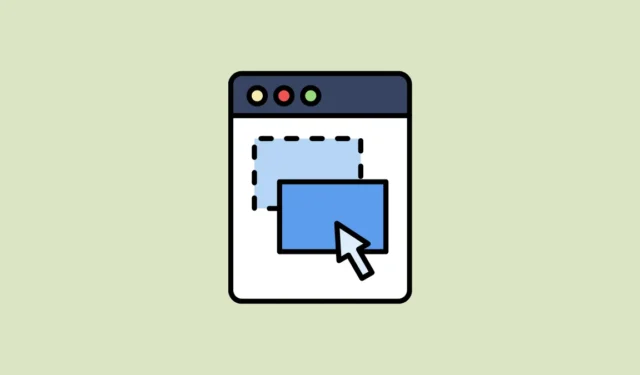
Chociaż przeglądarka Microsoft Edge może nie być tak popularna jak Google Chrome, firma stara się zawęzić tę lukę, stale dodając do niej nowe funkcje. Jedną ze stosunkowo nowych funkcji, na którą warto zwrócić uwagę, jest funkcja Super Drag and Drop w Edge.
Co to jest superprzeciągnij i upuść? Większość przeglądarek umożliwia przeciągnięcie tekstu lub łącza z dowolnej strony internetowej na pasek adresu lub wyszukiwania, aby odwiedzić tę stronę lub otworzyć łącze w nowej karcie. Dzięki funkcji Super Przeciągnij i Upuść staje się to jeszcze łatwiejsze, ponieważ możesz przeciągnąć i upuścić tekst lub link w dowolnym miejscu na aktualnie otwartej stronie, aby otworzyć go w nowej karcie.
Ta funkcja umożliwia szybkie wyszukiwanie informacji i otwieranie stron internetowych, co pomaga zaoszczędzić czas i uprzyjemnia przeglądanie Internetu. Włączenie tej funkcji jest również dość proste i można to zrobić w następujący sposób.
Włączanie funkcji Super Przeciągnij i Upuść
Funkcja Super Przeciągnij i Upuść nie jest bezpośrednio widoczna i aby ją włączyć, musisz przejść do ustawień przeglądarki.
- Otwórz przeglądarkę Edge i wpisz
edge://flagspasek adresu przed naciśnięciem klawisza „Enter”.

- Spowoduje to otwarcie strony zawierającej listę funkcji eksperymentalnych, które nie są jeszcze dostępne w stabilnej wersji przeglądarki Microsoft Edge.

- Aby wyszukać daną funkcję, wpisz tekst
Super Drag and Dropw polu wyszukiwania u góry.

- Gdy pojawi się w sekcji „Dostępne”, kliknij przycisk rozwijany po prawej stronie i wybierz „Włączone”, klikając go.

- Edge poprosi Cię o ponowne uruchomienie przeglądarki po włączeniu tej funkcji, zanim będziesz mógł z niej skorzystać. Kliknij przycisk „Uruchom ponownie” w prawym dolnym rogu.

- Po ponownym uruchomieniu przeglądarki wpisz
edge://settings/appearancew pasku adresu i naciśnij klawisz „Enter”.

- Na stronie, która się otworzy, przewiń w dół do sekcji „Dostosuj przeglądarkę” i kliknij przycisk po prawej stronie opcji „Włącz funkcję Super Przeciągnij i Upuść”.

Konfigurowanie funkcji Super Przeciągnij i Upuść
Włączyłeś funkcję Super Przeciągnij i Upuść dostępną w Microsoft Edge i teraz musisz ją skonfigurować.
- Kliknij strzałkę po prawej stronie opcji „Konfiguruj funkcję Super Przeciągnij i Upuść”.

- Tutaj znajdziesz dwie opcje. „Tryb otwarty” pozwala wybrać, czy po kliknięciu przycisku rozwijanego łącza mają być otwierane w tle czy na karcie na pierwszym planie.

- Podobnie, klikając przycisk rozwijany po prawej stronie „Trybu wyszukiwania”, możesz wybrać, czy chcesz używać wyszukiwarki Bing, czy dowolnej innej domyślnej wyszukiwarki.

Korzystanie z funkcji Super Przeciągnij i Upuść
Po skonfigurowaniu funkcji Super Przeciągnij i Upuść według własnego uznania, możesz z niej korzystać.
- Wybierz dowolne łącze na stronie internetowej i przeciągnij je, zanim puścisz. Nie musisz przeciągać go na pasek adresu.

- Edge automatycznie otworzy go w nowej karcie.

Funkcja Super Przeciągnij i Upuść w przeglądarce Edge może być bardzo przydatna, gdy chcesz szybko otwierać łącza i strony internetowe. Jest to szczególnie przydatne, jeśli korzystasz z urządzenia z ekranem dotykowym i można je dostosować do własnych preferencji.
Wyłączenie tej funkcji jest również dość proste, ponieważ możesz po prostu otworzyć stronę z flagami, jak wyjaśniliśmy powyżej i wyłączyć tę funkcję na stronie „Eksperymenty”. Podczas naszych testów odkryliśmy, że ta funkcja działa wystarczająco dobrze, więc mamy nadzieję, że będzie domyślnie włączona w przyszłych stabilnych wersjach przeglądarki Edge.



Dodaj komentarz